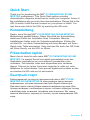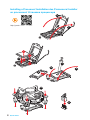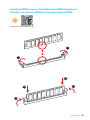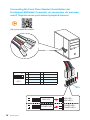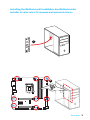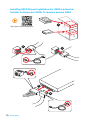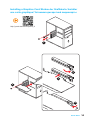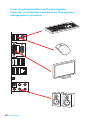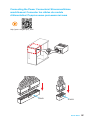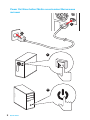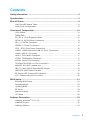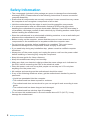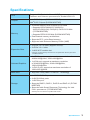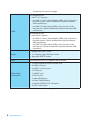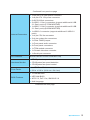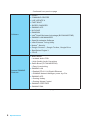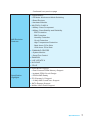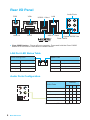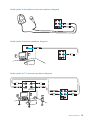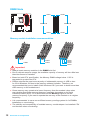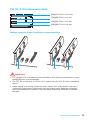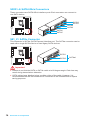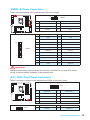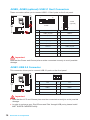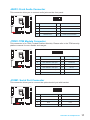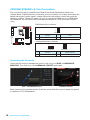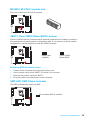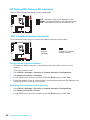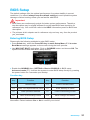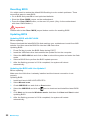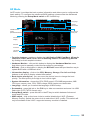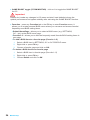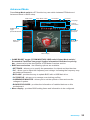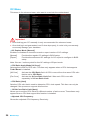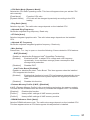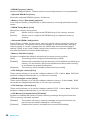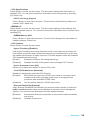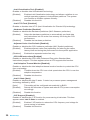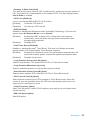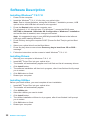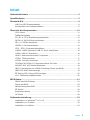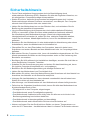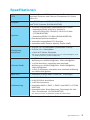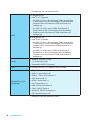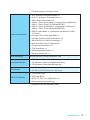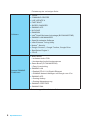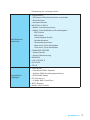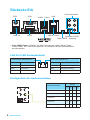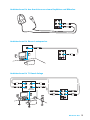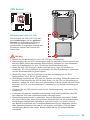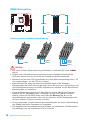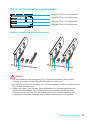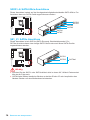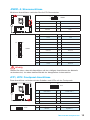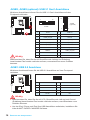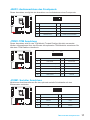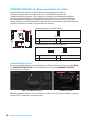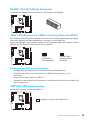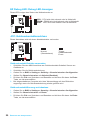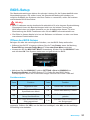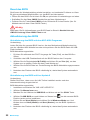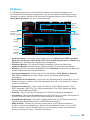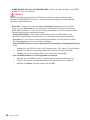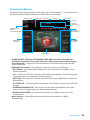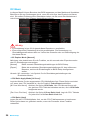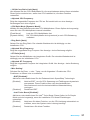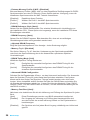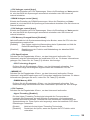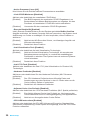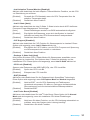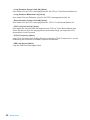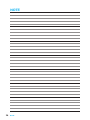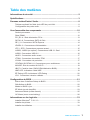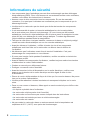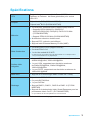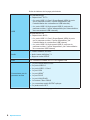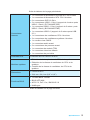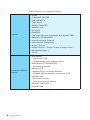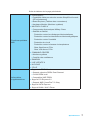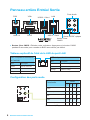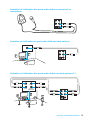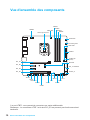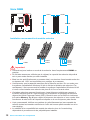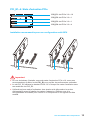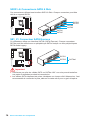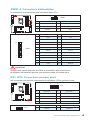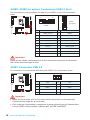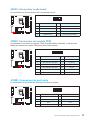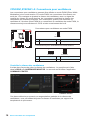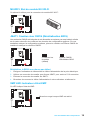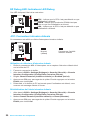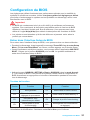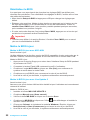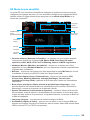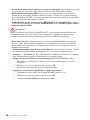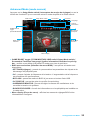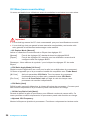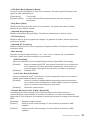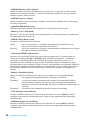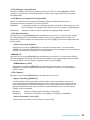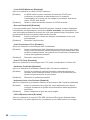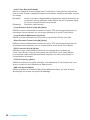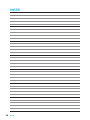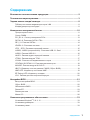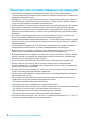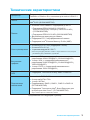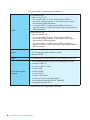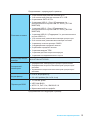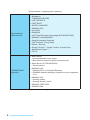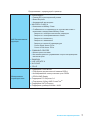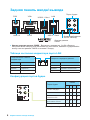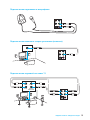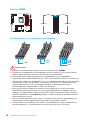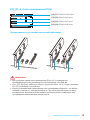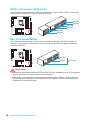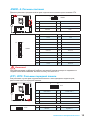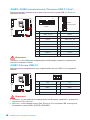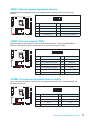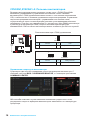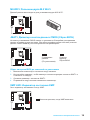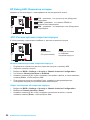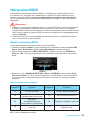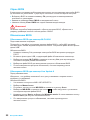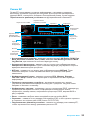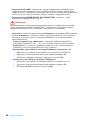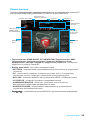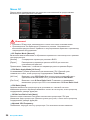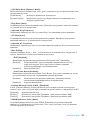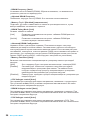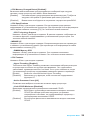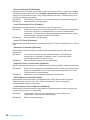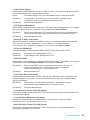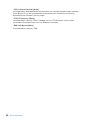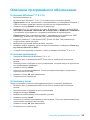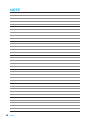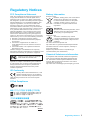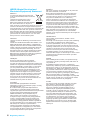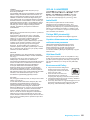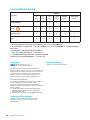MSI B150M MORTAR Bedienungsanleitung
- Kategorie
- Motherboards
- Typ
- Bedienungsanleitung
Dieses Handbuch eignet sich auch für

I
Quick Start
Quick Start
Thank you for purchasing the MSI
®
Z170M MORTAR/ B150M
MORTAR motherboard. This Quick Start section provides
demonstration diagrams about how to install your computer. Some of
the installations also provide video demonstrations. Please link to the
URL to watch it with the web browser on your phone or tablet. You
may have even link to the URL by scanning the QR code.
Kurzanleitung
Danke, dass Sie das MSI
®
Z170M MORTAR/ B150M MORTAR
Motherboard gewählt haben. Dieser Abschnitt der Kurzanleitung
bietet eine Demo zur Installation Ihres Computers. Manche
Installationen bieten auch die Videodemonstrationen. Klicken Sie
auf die URL, um diese Videoanleitung mit Ihrem Browser auf Ihrem
Handy oder Table anzusehen. Oder scannen Sie auch den QR Code
mit Ihrem Handy, um die URL zu öffnen.
Présentation rapide
Merci d’avoir choisi la carte mère MSI
®
Z170M MORTAR/ B150M
MORTAR. Ce manuel fournit une rapide présentation avec des
illustrations explicatives qui vous aideront à assembler votre
ordinateur. Des tutoriels vidéo sont disponibles pour certaines
étapes. Cliquez sur le lien fourni pour regarder la vidéo sur votre
téléphone ou votre tablette. Vous pouvez également accéder au lien
en scannant le QR code qui lui est associé.
Быстрый старт
Благодарим вас за покупку материнской платы MSI
®
Z170M
MORTAR/ B150M MORTAR. В этом разделе представлена
информация, которая поможет вам при сборке комьютера.
Для некоторых этапов сборки имеются видеоинструкции. Для
просмотра видео, необходимо открыть соответствующую ссылку
в веб-браузере на вашем телефоне или планшете. Вы также
можете выполнить переход по ссылке, путем сканирования QR-
кода.
Seite wird geladen ...

III
Quick Start
1
1
2
2
3
3
Installing DDR4 memory/ Installation des DDR4-Speichers/
Installer une mémoire DDR4/ Установка памяти DDR4
http://youtu.be/T03aDrJPyQs

IV
Quick Start
Connecting the Front Panel Header/ Anschließen der
Frontpanel-Stiftleiste/ Connecter un connecteur du panneau
avant/ Подключение разъемов передней панели
http://youtu.be/DPELIdVNZUI
1
2 10
9
JFP1
1 HDD LED + 2 Power LED +
3 HDD LED - 4 Power LED -
5 Reset Switch 6 Power Switch
7 Reset Switch 8 Power Switch
9 Reserved 10 No Pin
RESET SW
POWER SW
POWER LED+
POWER LED-
HDD LED
HDD LED
RESET SW
JFP1
HDD LED
HDD LED -
HDD LED +
POWER LED -
POWER LED +
POWER LED
Seite wird geladen ...

VI
Quick Start
Installing SATA Drives/ Installation der SATA-Laufwerke/
Installer le disque dur SATA/ Установка дисков SATA
http://youtu.be/RZsMpqxythc
1
2
3
4
5

VII
Quick Start
1
4
5
Installing a Graphics Card/ Einbau der Grafikkarte/ Installer
une carte graphique/ Установка дискретной видеокарты
http://youtu.be/mG0GZpr9w_A
2
3
Seite wird geladen ...
Seite wird geladen ...

X
Quick Start
Power On/ Einschalten/ Mettre sous-tension/ Включение
питания
1
4
2
3
Seite wird geladen ...
Seite wird geladen ...
Seite wird geladen ...
Seite wird geladen ...
Seite wird geladen ...
Seite wird geladen ...
Seite wird geladen ...
Seite wird geladen ...
Seite wird geladen ...
Seite wird geladen ...
Seite wird geladen ...
Seite wird geladen ...
Seite wird geladen ...
Seite wird geladen ...
Seite wird geladen ...
Seite wird geladen ...
Seite wird geladen ...
Seite wird geladen ...
Seite wird geladen ...
Seite wird geladen ...
Seite wird geladen ...
Seite wird geladen ...
Seite wird geladen ...
Seite wird geladen ...
Seite wird geladen ...
Seite wird geladen ...
Seite wird geladen ...
Seite wird geladen ...
Seite wird geladen ...
Seite wird geladen ...
Seite wird geladen ...
Seite wird geladen ...

1
Inhalt
Inhalt
Sicherheitshinweis .................................................................................................2
Spezifikationen ........................................................................................................ 3
Rückseite E/A ..........................................................................................................8
LAN Port LED Zustandstabelle ............................................................................ 8
Konfiguration der Audioanschlüsse ..................................................................... 8
Übersicht der Komponenten ...............................................................................10
CPU Sockel ....................................................................................................... 11
DIMM-Steckplätze ............................................................................................. 12
PCI_E1~4: PCIe Erweiterungssteckplätze ........................................................ 13
SATA1~6: SATA 6Gb/s Anschlüsse .................................................................. 14
SE1_21: SATAe Anschluss ............................................................................... 14
JPWR1~2: Stromanschlüsse ............................................................................. 15
JFP1, JFP2: Frontpanel-Anschlüsse ................................................................. 15
JUSB2, JUSB3 (optional): USB 3.1 Gen1 Anschlüsse ...................................... 16
JUSB1: USB 2.0 Anschluss ............................................................................... 16
JAUD1: Audioanschluss des Frontpanels ......................................................... 17
JTPM1: TPM Anschluss .................................................................................... 17
JCOM1: Serieller Anschluss .............................................................................. 17
CPUFAN1,SYSFAN1~2: Stromanschlüsse für Lüfter ....................................... 18
M2-WIFI: M.2 Wi-Fi Modul Steckplatz ............................................................... 19
JBAT1: Steckbrücke zur CMOS-Löschung (Reset des BIOS) .......................... 19
XMP LED: XMP Statusanzeige ......................................................................... 19
EZ Debug LED: Debug LED-Anzeigen .............................................................. 20
JCI1: Gehäusekontaktanschluss ....................................................................... 20
BIOS-Setup .............................................................................................................21
Öffnen des BIOS Setups ................................................................................... 21
Reset des BIOS ................................................................................................. 22
Aktualisierung des BIOS .................................................................................... 22
EZ Modus .......................................................................................................... 23
Erweiterten Modus ............................................................................................ 25
OC Menü ........................................................................................................... 26
Softwarebeschreibung .........................................................................................33
Installation von Windows
®
7/ 8.1/ 10 ................................................................. 33
Installation von Treibern ................................................................................... 33
Installation von Utilities ..................................................................................... 33

2
Sicherheitshinweis
Sicherheitshinweis
● Die im Paket enthaltene Komponenten sind der Beschädigung durch
elektrostatische Entladung (ESD). Beachten Sie bitte die folgenden Hinweise, um
die erfolgreichen Computermontage sicherzustellen.
● Stellen Sie sicher, dass alle Komponenten fest angeschlossen sind. Lockere
Steckverbindungen können Probleme verursachen, zum Beispiel: Der Computer
erkennt eine Komponente nicht oder startet nicht.
● Halten Sie das Motherboard nur an den Rändern fest, und verhindern Sie die
Berührung der sensiblen Komponenten.
● Um eine Beschädigung der Komponenten durch elektrostatische Entladung
(ESD) zu vermeiden, sollten Sie eines elektrostatischen Armbands während
der Handhabung des Motherboards tragen. Wenn kein elektrostatischen
Handgelenkband vorhanden ist, sollten Sie Ihre statische Elektrizität ableiten,
indem Sie ein anderes Metallobjekt berühren, bevor Sie das Motherboard
anfassen.
● Bewahren Sie das Motherboard in eine elektrostatische Abschirmung oder einem
Antistatiktuch, wenn das Motherboard nicht installiert ist.
● Überprüfen Sie vor dem Einschalten des Computers, dass sich keine losen
Schrauben und andere Bauteile auf dem Motherboard oder im Computergehäuse
befinden.
● Bitte starten Sie den Computer nicht, bevor die Installation abgeschlossen ist. Dies
könnte permanente Schäden an den Komponenten sowie zu das Verletzung des
Benutzers verursachen.
● Benötigen Sie Hilfe während des Installations benötigen, wenden Sie sich bitte an
einen zertifizierten Computer-Techniker.
● Schalten Sie die Stromversorgung aus und ziehen Sie das Netzleitung ab, bevor
Sie jegliche Computer-Komponente ein- und ausbauen.
● Bewahren Sie die Bedienungsanleitung als künftige Referenz auf.
● Halten Sie das Motherboard von Feuchtigkeit fern.
● Bitte stellen Sie sicher, dass Ihre Netzspannung den Hinweisen auf dem Netzteil vor
Anschluss des Netzteils an die Steckdose entspricht.
● Verlegen Sie das Netzkabel so, dass niemand versehentlich darauf treten kann.
Stellen Sie nichts auf dem Netzkabel ab.
● Alle Achtungs- und Warnhinweise auf dem Motherboard müssen befolgt werden.
● Falls einer der folgenden Umstände eintritt, lassen Sie bitte das Motherboard von
Kundendienstpersonal prüfen:
▶ Flüssigkeit ist in dem Computer eingedrungen.
▶ Das Motherboard wurde Feuchtigkeit ausgesetzt.
▶ Das Motherboard funktioniert nicht richtig oder Sie können es nicht wie in der
Bedienungsanleitung beschrieben bedienen.
▶ Das Motherboard ist heruntergefallen und beschädigt.
▶ Das Motherboard weist offensichtlich Zeichen eines Schadens auf.
● Nutzen und lagern Sie das Gerät nicht an Stellen, an denen Temperaturen von
mehr als 60°C herrschen - das Motherboard kann in diesem Fall Schaden nehmen.

3
Spezikationen
Spezifikationen
CPU
Die Intel
®
Core
™
i3/i5/i7 der 6.Generation Prozessoren,
und Intel
®
Pentium
®
und Celeron
®
Prozessoren für Sockel
LGA1151
Chipsatz
Intel
®
Z170 Chipsatz (Z170M MORTAR)
Intel
®
B150 Chipsatz (B150M MORTAR)
Speicher
● 4x DDR4 Speicherplätze unterstützen bis zu 64GB
▶ Unterstützt DDR4 3600(OC)/ 3200(OC)/
3000(OC)/2800(OC)/ 2600(OC)/ 2400/ 2133 MHz
(Z170M MORTAR)
▶ Unterstützt DDR4 2133 MHz (B150M MORTAR)
● Dual-Kanal-Speicherarchitektur
● Unterstützt ungepufferte ECC-Speicher
● Unterstützt Intel
®
Extreme Memory Profile (XMP)
Erweiterung-
anschlüsse
● 2x PCIe 3.0 x16-Steckplätze (unterstützen x16/x4)*
● 2x PCIe 3.0 x1-Steckplätze
● 1x M.2 Wi-Fi Modul Steckplatz
* Der PCI_E4 Steckplatz Slot läuft nur auf PCIe 3.0 x2 Geschwindigkeit, wenn
ein Gerät auf dem PCI_E3 Slot installiert sind.
Onboard-Grafik
● 1x HDMI
™
Anschluss, unterstützt eine maximale
Auflösung von 4096x2160@24Hz, 2560x1600@60Hz
● 1x VGA Anschluss, unterstützt eine maximale
Auflösung von 2048x1536@50Hz, 2048x1280@60Hz,
1920x1200@60Hz
● 1x DVI-D Anschluss, unterstützt eine maximale Auflösung
von 1920x1200 @60Hz
Multi-GPU ● Unterstützt 2-Wege AMD
®
CrossFire
™
Technologie
Aufbewahrung
Intel
®
Z170/ B150 Chipsatz
● 6x SATA 6Gb/s Anschlüsse
● 1x SATAe Anschluss*
● Unterstützt RAID 0, RAID 1, RAID 5 und RAID 10 (Z170M
MORTAR)
● Unterstützt Intel
®
Smart Response Technologie für Intel
Core
™
Prozessoren. (Z170M MORTAR)
* Der SATAe Anschluss ist abwärtskompatibel mit SATA-Geräten.
Fortsetzung auf der nächsten Seite

4
Spezikationen
Fortsetzung der vorherigen Seite
USB
Z170M MORTAR
● Intel
®
Z170 Chipsatz
▶ 8x USB 3.1 Gen1 (SuperSpeed USB) Anschlüsse
(4 Anschlüsse an der rückseitigen Anschlussleiste,
4 stehen durch die internen USB Anschluss zur
Verfügung)
▶ 4x USB 2.0 (High-speed USB) Anschlüsse (2
Anschlüsse an der rückseitigen Anschlussleiste,
2 stehen durch die internen USB Anschluss zur
Verfügung)
B150M MORTAR
● Intel
®
B150 Chipsatz
▶ 6x USB 3.1 Gen1 (SuperSpeed USB) Anschlüsse
(4 Anschlüsse an der rückseitigen Anschlussleiste,
2 stehen durch die internen USB Anschluss zur
Verfügung)
▶ 4x USB 2.0 (High-speed USB) Anschlüsse (2
Anschlüsse an der rückseitigen Anschlussleiste,
2 stehen durch die internen USB Anschluss zur
Verfügung)
Audio
● Realtek
®
ALC892 Codec
● 7,1-Kanal-HD-Audio
● Unterstützt S/PDIF-Ausgang
LAN 1x Realtek RTL8111H Gigabit LAN Controller
Hintere Ein-/ und
Ausgänge
● PS/2 Tastatur-/Maus-Combo-Anschluss x1
● USB 2.0 Anschlüsse x2
● USB 3.1 Gen1 Anschlüsse x4
● VGA Anschluss x1
● HDMI
™
Anschluss x1
● DVI-D Anschluss x1
● LAN (RJ45) Anschluss x1
● Clear CMOS Taste x1
● Optischer S/PDIF-Ausgang x1
● OFC Audiobuchsen x5
Fortsetzung auf der nächsten Seite

5
Spezikationen
Fortsetzung der vorherigen Seite
Interne Anschlüsse
● ATX 24-poliger Stromanschluss x1
● ATX12V 8-poliger Stromanschluss x1
● SATA 6Gb/s Anschlüsse x6
● USB 3.1 Gen1 Anschlüsse x2 (unterstützt zusätzliche 4
USB 3.1 Gen1-Ports) (Z170M MORTAR)
● USB 3.1 Gen1 Anschluss x1 (unterstützt zusätzliche 2
USB 3.1 Gen1-Ports) (B150M MORTAR)
● USB 2.0 Anschluss x1 (unterstützt zusätzliche 2 USB
2.0-Ports)
● 4-poliger CPU-Lüfter-Anschluss x1
● 4-poliger System-Lüfter-Anschlüsse x2
● Steckbrücke zur CMOS-Löschung x1
● Audioanschluss des Frontpanels x1
● Frontpanel-Anschlüsse x2
● TPM Anschluss x1
● Gehäusekontaktschalter x1
● Serieller Anschluss x1
E/A Anschluss NUVOTON NCT6793D Controller Chip
Hardware Monitor
● CPU/System Temperaturerfassung
● CPU/System Geschwindigkeitserfassung
● CPU/System Lüfterdrehzahlregelung
Formfaktor
● m-ATX Formfaktor
● 9,6 Zoll x 9,6 Zoll (24,4 cm x 24,4 cm)
BIOS Funktionen
● 1x 128 Mb Flash
● UEFI AMI BIOS
● ACPI 5.0, PnP 1.0a, SM BIOS 2.8
● Mehrsprachenunterstützung
Fortsetzung auf der nächsten Seite

6
Spezikationen
Fortsetzung der vorherigen Seite
Software
● Treiber
● COMMAND CENTER
● LIVE UPDATE 6
● FAST BOOT
● SUPER CHARGER
● GAMING APP
● M-CLOUD
● RAMDISK
● Intel
®
Small Business Advantage (B150M MORTAR)
● GAMING LAN MANAGER
● Open Broadcaster Software
● Intel
®
Extreme Tuning Utility
● Norton
™
Security
● Google Chrome
™
, Google Toolbar, Google Drive
● SteelSeries Engine 3
● CPU-Z
Arsenal GAMING
Funktionen
● Audio Boost
▶ Isoliertes Audio PCB
▶ Hochwertige Audio-Kondensatoren
● Game Boost (Z170M MORTAR)
▶ Easy Overclocking
● GAMING LAN
▶ Realtek RTL8111H Gigabit Ethernet
▶ GAMING Network Manager mit Energie von cFos
● GAMING APP
▶ Gaming-Hotkey
▶ Gaming-Maussteuerung
● GAMING CERTIFIED
● GAMING DNA
Fortsetzung auf der nächsten Seite

7
Spezikationen
Fortsetzung der vorherigen Seite
MSI Exklusive
Merkmale
● CLICK BIOS 5
▶ EZ Modus & Erweitertes Modus umschalten
▶ Board Explorer
▶ Hardware Monitor
● MILITARY CLASS 4
▶ Military Class Komponenten
▶ Military Class Stabilität und Zuverlässigkeit
- ESD-Schutz
- EMI-Schutz
- Luftfeuchtigkeit Schutz
- Schaltkreisschutz
- Übertemperaturschutz
- Steel Armor PCIe Steckplätze
- VGA Armor PCIe Steckplätze
● COMMAND CENTER
▶ System Monitor
▶ Smart-Lüftersteuerung
● RAMDISK
● LIVE UPDATE 6
● M-CLOUD
● CPU-Z
Spezifikation-
Highlights
● DDR4 Boost
▶ Dual-Kanal DDR4 Speicher
▶ Isolierte DDR4 Schaltungsentwicklung
▶ DDR4 XMP Ready
● PCI Express 3.0
▶ 2-Wege AMD CrossFire
TM
● SATA Express
● NVMe / AHCI Treiber

8
Rückseite E/A
Rückseite E/A
PS/2
LAN
USB 2.0
USB 3.1 Gen1
USB 3.1 Gen1
DVI-D
VGA
Verbindung/ Aktivität LED
Zustand Bezeichnung
Aus Keine Verbindung
Gelb Verbindung
Blinkt Datenaktivität
Geschwindigkeit LED
Zustand Bezeichnung
Aus 10 Mbps-Verbindung
Grün 100 Mbps-Verbindung
Orange 1 Gbps-Verbindung
LAN Port LED Zustandstabelle
Konfiguration der Audioanschlüsse
Audioanschlüsse
Optischer S/PDIF-
Ausgang
Clear CMOS
● Clear CMOS Taste - Schalten Sie den Computer ab. Halten Sie die Taste
“Clear CMOS” für 5 Sekunden gedrückt, um das BIOS auf die Standardwerte
zurückzusetzen.
Audioanschlüsse
Kanal
2 4 6 8
Mitte-/ Subwoofer-Ausgang ● ●
Hinterer Lautsprecher ● ● ●
Line-In/ Seitliche
Lautsprecher
●
Line-Out/ Vorderer
Lautsprecher
● ● ● ●
Mic In
(●: verbindet, Blank: leer)

9
Rückseite E/A
AUDIO INPUT
Rear Front
Side Center/
Subwoofer
Audiobuchsen für den Anschluss von einem Kopfhörer und Mikrofon
Audiobuchsen für Stereo-Lautsprecher
Audiobuchsen für 7.1 Kanal Anlage
AUDIO INPUT

10
Übersicht der Komponenten
Übersicht der Komponenten
*JTBT1 dient dem Einsatz einer bestimmten Karte.
Hinweis: Der JTBT1 Anschluss und der PCI_E3 Steckplatz können nicht gleichzeitig
genutzt werden.
CPUFAN1
JPWR2
PCI_E1
JTPM1
PCI_E3
PCI_E2
PCI_E4
CPU Sockel
DIMM1
DIMM2
DIMM3
DIMM4
JUSB2
JUSB3
(optional)
JFP1
JFP2
SYSFAN2
SYSFAN1
JTBT1
EZ Debug LED
XMP LED
JAUD1
JPWR1
M2-WIFI
JUSB1
JCOM1
SATA5_6
SE1_21-SATA43
JCI1
JBAT1

11
Übersicht der Komponenten
CPU Sockel
Erklärung zur LGA 1151 CPU
Die Oberseite der LGA 1151 CPU hat
zwei Justierungen und ein goldenes
Dreieck um die korrekte Ausrichtung
der CPU auf dem Motherboard zu
gewährleisten. Das goldene Dreieck des
Prozessors deniert die Position des
ersten Pins.
Wichtig
●
Ziehen Sie das Netzkabel ab, bevor Sie CPU ein- und ausbauen.
●
Bitte bewahren Sie die CPU Schutzkappe nach der Installation des Prozessors auf.
MSI wird RMA (Return Merchandise Authorization) Anfragen nur dann behandeln,
wenn die Schutzklappe auf dem CPU-Sockel des Motherboards sitzt.
●
Wenn Sie eine CPU einbauen, denken sie bitte daran, einen CPU-Kühler zu
installieren. Ein CPU-Kühlkörper ist notwendig, um eine Überhitzung zu vermeiden
und die Systemstabilität zu gewährleisten.
●
Stellen Sie sicher, dass Ihr Kühlkörper eine feste Verbindung mit der CPU
hergestellt hat, bevor Sie Ihr System starten.
●
Überhitzung beschädigt die CPU und das System nachhaltig. Stellen Sie stets eine
korrekte Funktionsweise des CPU Kühlers sicher, um die CPU vor Überhitzung zu
schützen. Stellen Sie sicher, dass eine gleichmäßige Schicht der thermischen Paste
zwischen der CPU und dem Kühlkörper vorhanden ist, um die Wärmeableitung zu
erhöhen.
●
Schützen Sie den CPU-Sockel immer mit der Plastikabdeckung, wenn keine CPU
installiert ist.
●
Verwenden Sie bitte die Installationsanweisung des Kühlkörper/Kühlers, falls Sie
eine seperate CPU oder Kühlkörper/Kühler erworben haben.
●
Dieses Motherboard wurde so entworfen, dass es Übertakten unterstützt. Stellen
Sie jedoch bitte sicher, dass die betroenen Komponenten mit den abweichenden
Einstellungen während des Übertaktens zurecht kommen. Von jedem Versuch
des Betriebes außerhalb der Produktspezikationen kann nur abgeraten werden.
MSI
®
übernehmt keinerlei Garantie für die Schäden und Risiken, die aus einem
unzulässigem Betrieb oder einem Betrieb außerhalb der Produktspezikation
resultieren.

12
Übersicht der Komponenten
DIMM-Steckplätze
DIMM1 DIMM3
Kanal A Kanal B
DIMM2 DIMM4
Speichermodul-Installationsempfehlung
DIMM4 DIMM4
DIMM3
DIMM2 DIMM2 DIMM2
DIMM1
Wichtig
●
Um einen sicheren Systemstart zu gewährleisten, bestücken Sie immer DIMM2
zuerst.
●
Aufgrund der Chipsatzressourcennutzung wird die verfügbare Kapazität des
Speichers kleiner sein als die Größe der installierten Speicherkapazität.
●
Basierend auf der Intel CPU Spezifikation wird eine Speicherspannung unter 1,35
Volt vorgeschlagen, um die CPU zu schützen.
●
Bitte beachten Sie, dass die maximale Kapazität eines 32-Bit-Windows-
Betriebssystem bei 4GB oder weniger liegt. Wenn Sie mehr als 4 GB Speicher auf
dem Motherboard einbauen möchten, empfehlen wir deshalb, ein 64-Bit-Windows-
Betriebssystem zu installieren.
●
Einige Speicherriegel können beim Übertakten auf einer niedrigeren Frequenz
arbeiten, als der festgelegte Wert - abhängig von dem SPD (Serial Presence
Detect). Gehen Sie im BIOS-Setup und finden Sie Memory Try It!, um die
Speicherfrequenz einzustellen, wenn Sie den Speicher auf der festgelegten oder
mit einer höheren Frequenz arbeiten möchten.
●
Es wird empfohlen, ein effizienteres Speicherkühlsystem bei einer Vollbestückung
des DIMMs oder beim Übertakten zu verwenden.
●
Die Stabilität und Kompatibilität beim Übertakten der installierten Speichermodule
sind abhängig von der installierten CPU und Geräte.

13
Übersicht der Komponenten
PCI_E1~4: PCIe Erweiterungssteckplätze
PCI_E1: PCIe 3.0 x16-Steckplatz
PCI_E4: PCIe 3.0 x4-Steckplatz
PCI_E3: PCIe 3.0 x1-Steckplatz
PCI_E2: PCIe 3.0 x1-Steckplatz
x16 x16
x4
Mehrere Grafikkarten Einbauempfehlung
Wichtig
●
Für die Installation einer einzelnen PCIe x16 Erweiterungskarte mit optimaler
Leistung, empfehlen wir den PCI_E1 Steckplatz zu verwenden.
●
Der PCI_E4 Slot läuft nur auf PCIe 3.0 x2 Geschwindigkeit, wenn ein Gerät auf dem
PCI_E3 Slot installiert sind.
●
Achten Sie darauf, dass Sie den Strom abschalten und das Netzkabel aus der
Steckdose herausziehen, bevor Sie eine Erweiterungskarte installieren oder
entfernen. Lesen Sie bitte auch die Dokumentation der Erweiterungskarte, um
notwendige zusätzliche Hardware oder Software-Änderungen zu überprüfen.

14
Übersicht der Komponenten
SATA1~6: SATA 6Gb/s Anschlüsse
Dieser Anschluss basiert auf der Hochgeschwindigkeitsschnittstelle SATA 6Gb/s. Pro
Anschluss kann ein SATA Gerät angeschlossen werden.
SATA3
SATA2
SATA4
SATA1
SE1_21: SATAe Anschluss
Dieser Anschluss ist ein SATAe (SATA Express) Schnittstellenmodul. Pro
SATAe Anschluss kann eine einzige SATA-Gerät oder zwei ältere SATA-Geräte
angeschlossen werden.
SATA1
SATA2
SATAe1
Wichtig
●
Knicken Sie das SATA- oder SATAe-Kabel nicht in einem 90° Winkel. Datenverlust
könnte die Folge sein.
●
SATA-Kabel haben identische Stecker an beiden Enden. Es wird empfohlen den
achen Stecker auf dem Motherboard einstecken.
SATA5
SATA6
Seite wird geladen ...
Seite wird geladen ...
Seite wird geladen ...
Seite wird geladen ...
Seite wird geladen ...
Seite wird geladen ...
Seite wird geladen ...
Seite wird geladen ...
Seite wird geladen ...
Seite wird geladen ...
Seite wird geladen ...
Seite wird geladen ...
Seite wird geladen ...
Seite wird geladen ...
Seite wird geladen ...
Seite wird geladen ...
Seite wird geladen ...
Seite wird geladen ...
Seite wird geladen ...
Seite wird geladen ...
Seite wird geladen ...
Seite wird geladen ...
Seite wird geladen ...
Seite wird geladen ...
Seite wird geladen ...
Seite wird geladen ...
Seite wird geladen ...
Seite wird geladen ...
Seite wird geladen ...
Seite wird geladen ...
Seite wird geladen ...
Seite wird geladen ...
Seite wird geladen ...
Seite wird geladen ...
Seite wird geladen ...
Seite wird geladen ...
Seite wird geladen ...
Seite wird geladen ...
Seite wird geladen ...
Seite wird geladen ...
Seite wird geladen ...
Seite wird geladen ...
Seite wird geladen ...
Seite wird geladen ...
Seite wird geladen ...
Seite wird geladen ...
Seite wird geladen ...
Seite wird geladen ...
Seite wird geladen ...
Seite wird geladen ...
Seite wird geladen ...
Seite wird geladen ...
Seite wird geladen ...
Seite wird geladen ...
Seite wird geladen ...
Seite wird geladen ...
Seite wird geladen ...
Seite wird geladen ...
Seite wird geladen ...
Seite wird geladen ...
Seite wird geladen ...
Seite wird geladen ...
Seite wird geladen ...
Seite wird geladen ...
Seite wird geladen ...
Seite wird geladen ...
Seite wird geladen ...
Seite wird geladen ...
Seite wird geladen ...
Seite wird geladen ...
Seite wird geladen ...
Seite wird geladen ...
Seite wird geladen ...
Seite wird geladen ...
Seite wird geladen ...
Seite wird geladen ...
Seite wird geladen ...
Seite wird geladen ...
Seite wird geladen ...
Seite wird geladen ...
Seite wird geladen ...
Seite wird geladen ...
Seite wird geladen ...
Seite wird geladen ...
Seite wird geladen ...
Seite wird geladen ...
Seite wird geladen ...
Seite wird geladen ...
Seite wird geladen ...
Seite wird geladen ...
Seite wird geladen ...
Seite wird geladen ...
-
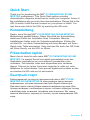 1
1
-
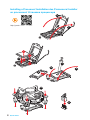 2
2
-
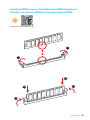 3
3
-
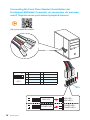 4
4
-
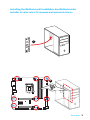 5
5
-
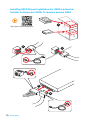 6
6
-
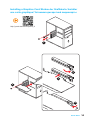 7
7
-
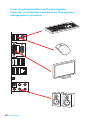 8
8
-
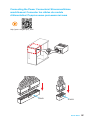 9
9
-
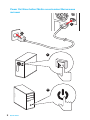 10
10
-
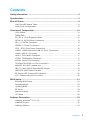 11
11
-
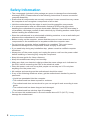 12
12
-
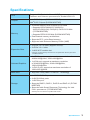 13
13
-
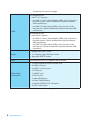 14
14
-
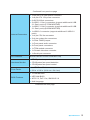 15
15
-
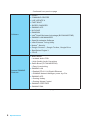 16
16
-
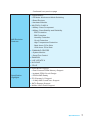 17
17
-
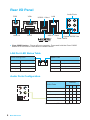 18
18
-
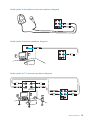 19
19
-
 20
20
-
 21
21
-
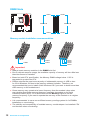 22
22
-
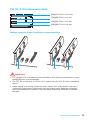 23
23
-
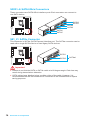 24
24
-
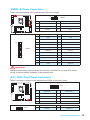 25
25
-
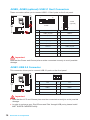 26
26
-
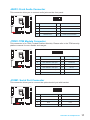 27
27
-
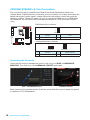 28
28
-
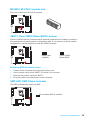 29
29
-
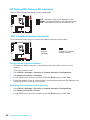 30
30
-
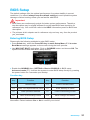 31
31
-
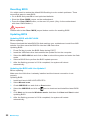 32
32
-
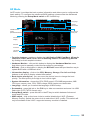 33
33
-
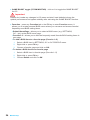 34
34
-
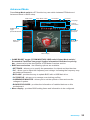 35
35
-
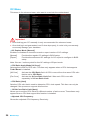 36
36
-
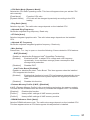 37
37
-
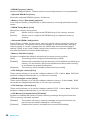 38
38
-
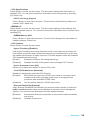 39
39
-
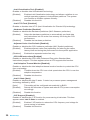 40
40
-
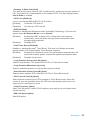 41
41
-
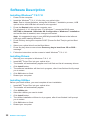 42
42
-
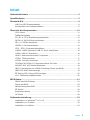 43
43
-
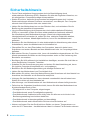 44
44
-
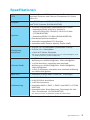 45
45
-
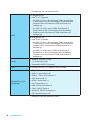 46
46
-
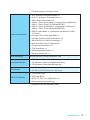 47
47
-
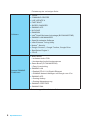 48
48
-
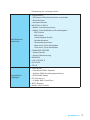 49
49
-
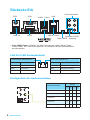 50
50
-
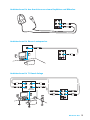 51
51
-
 52
52
-
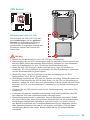 53
53
-
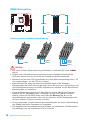 54
54
-
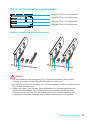 55
55
-
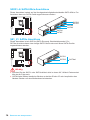 56
56
-
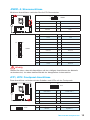 57
57
-
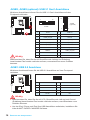 58
58
-
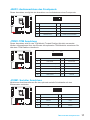 59
59
-
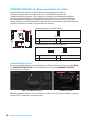 60
60
-
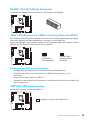 61
61
-
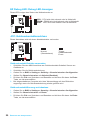 62
62
-
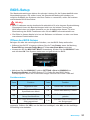 63
63
-
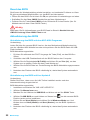 64
64
-
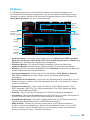 65
65
-
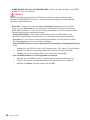 66
66
-
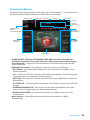 67
67
-
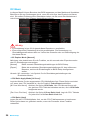 68
68
-
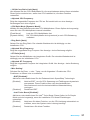 69
69
-
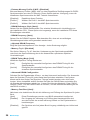 70
70
-
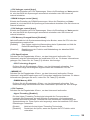 71
71
-
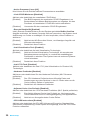 72
72
-
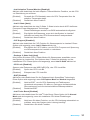 73
73
-
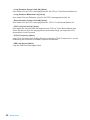 74
74
-
 75
75
-
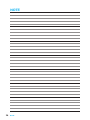 76
76
-
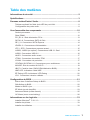 77
77
-
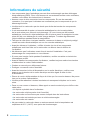 78
78
-
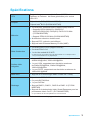 79
79
-
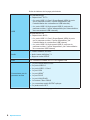 80
80
-
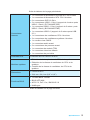 81
81
-
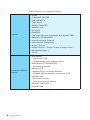 82
82
-
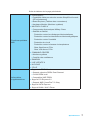 83
83
-
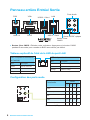 84
84
-
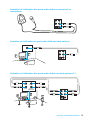 85
85
-
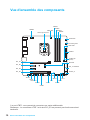 86
86
-
 87
87
-
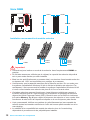 88
88
-
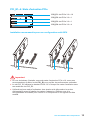 89
89
-
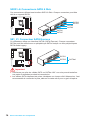 90
90
-
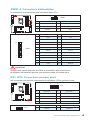 91
91
-
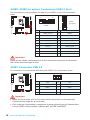 92
92
-
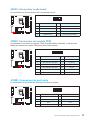 93
93
-
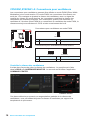 94
94
-
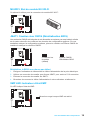 95
95
-
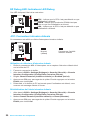 96
96
-
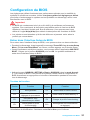 97
97
-
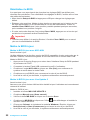 98
98
-
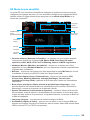 99
99
-
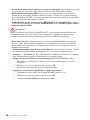 100
100
-
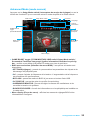 101
101
-
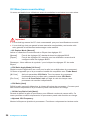 102
102
-
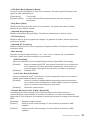 103
103
-
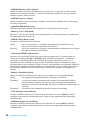 104
104
-
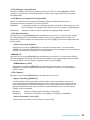 105
105
-
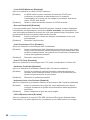 106
106
-
 107
107
-
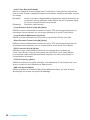 108
108
-
 109
109
-
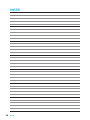 110
110
-
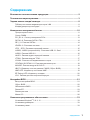 111
111
-
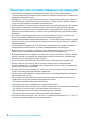 112
112
-
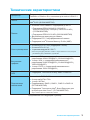 113
113
-
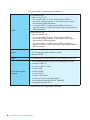 114
114
-
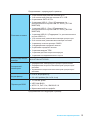 115
115
-
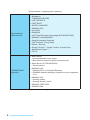 116
116
-
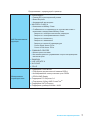 117
117
-
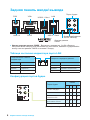 118
118
-
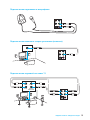 119
119
-
 120
120
-
 121
121
-
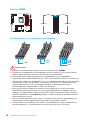 122
122
-
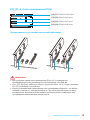 123
123
-
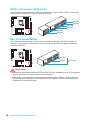 124
124
-
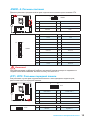 125
125
-
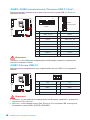 126
126
-
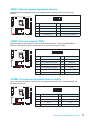 127
127
-
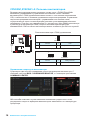 128
128
-
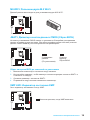 129
129
-
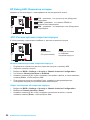 130
130
-
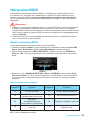 131
131
-
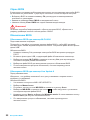 132
132
-
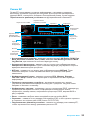 133
133
-
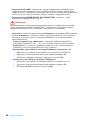 134
134
-
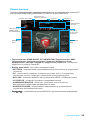 135
135
-
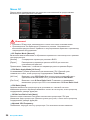 136
136
-
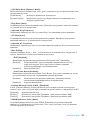 137
137
-
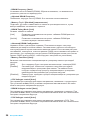 138
138
-
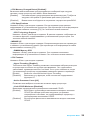 139
139
-
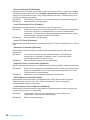 140
140
-
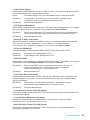 141
141
-
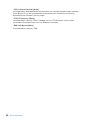 142
142
-
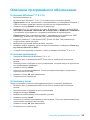 143
143
-
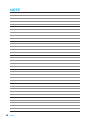 144
144
-
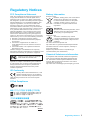 145
145
-
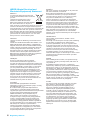 146
146
-
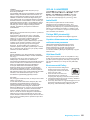 147
147
-
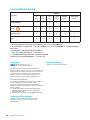 148
148
MSI B150M MORTAR Bedienungsanleitung
- Kategorie
- Motherboards
- Typ
- Bedienungsanleitung
- Dieses Handbuch eignet sich auch für
in anderen Sprachen
- English: MSI B150M MORTAR Owner's manual
- français: MSI B150M MORTAR Le manuel du propriétaire
- русский: MSI B150M MORTAR Инструкция по применению
Verwandte Artikel
-
MSI C236M WORKSTATION Bedienungsanleitung
-
MSI MS-7A46 v1.0 Bedienungsanleitung
-
MSI MS-7978v1.1 Bedienungsanleitung
-
MSI B150M BAZOOKA Bedienungsanleitung
-
MSI MS-7A45 v1.0 Bedienungsanleitung
-
MSI B150M PRO-VDH Bedienungsanleitung
-
MSI MS-7A11 v1.1 Bedienungsanleitung
-
MSI Z170A GAMING PRO Bedienungsanleitung
-
MSI MS-7A12 v1.1 Bedienungsanleitung
-
MSI B150M PRO-VD Bedienungsanleitung